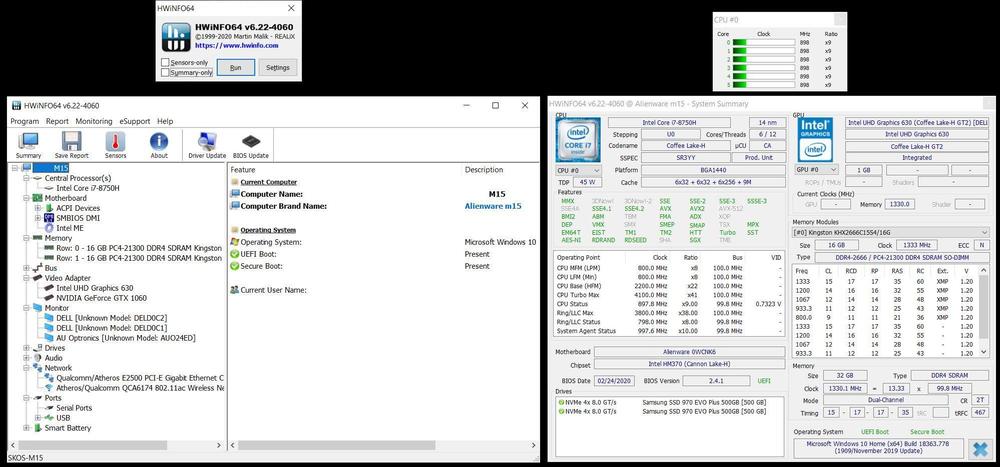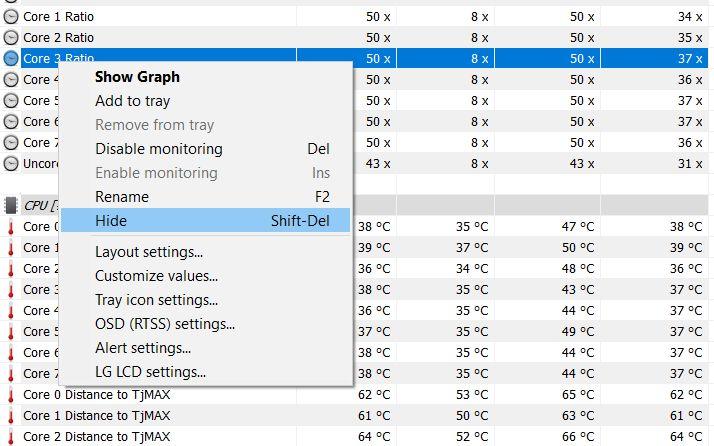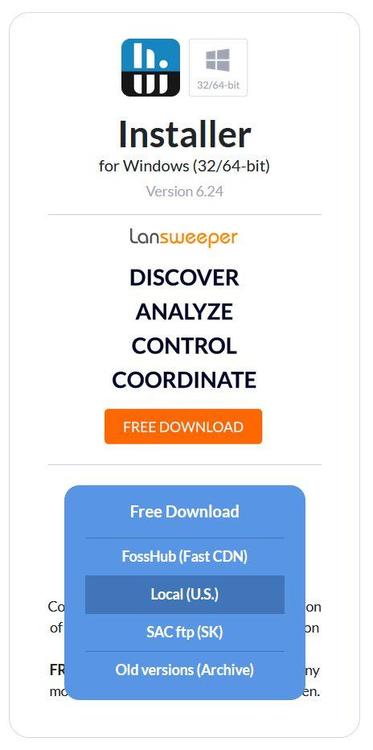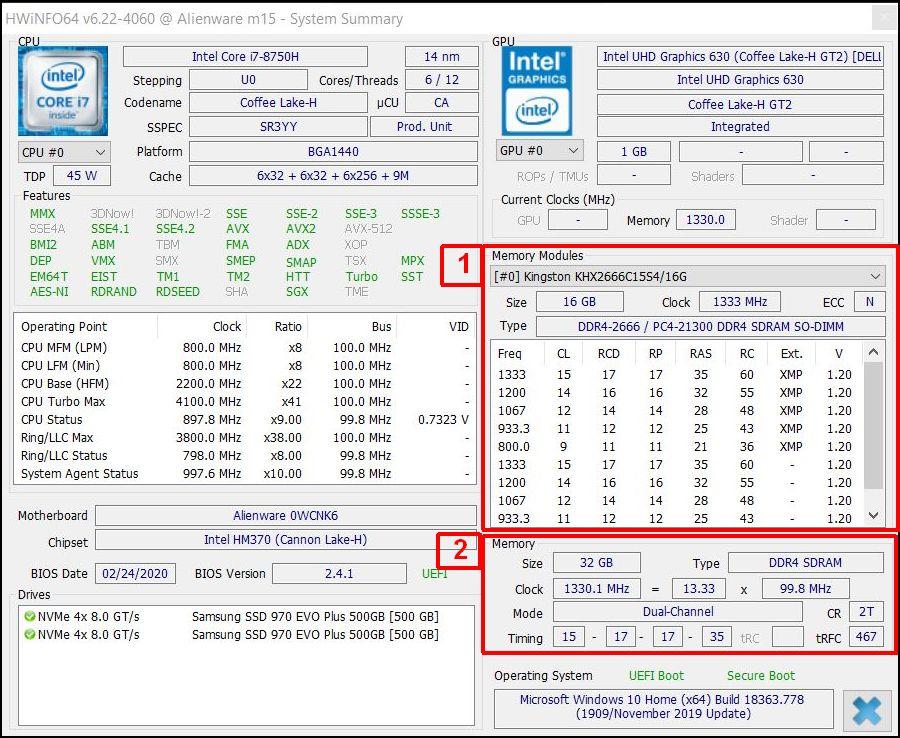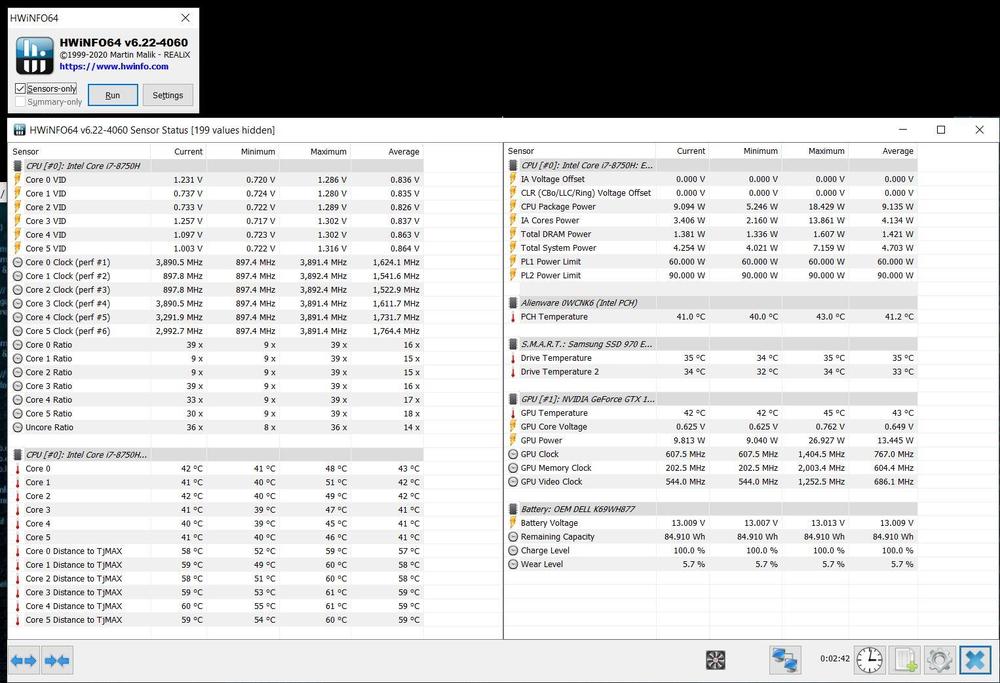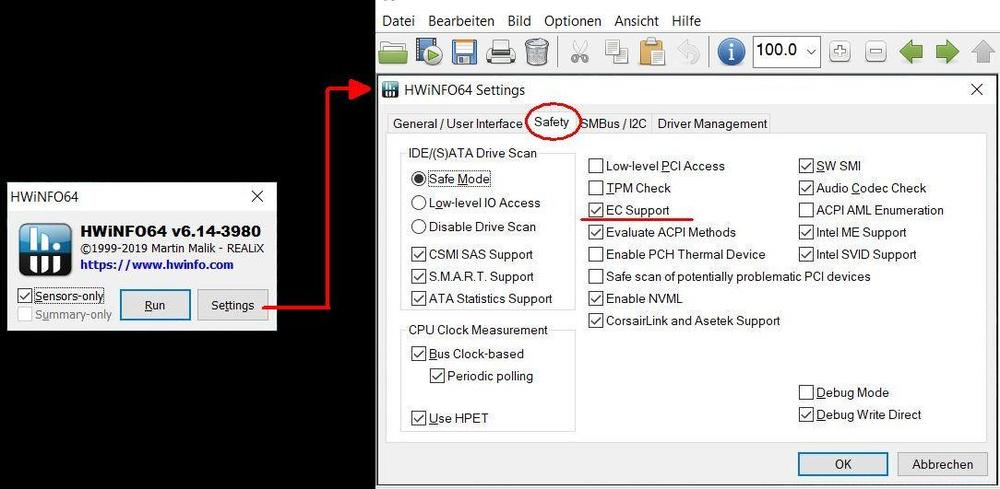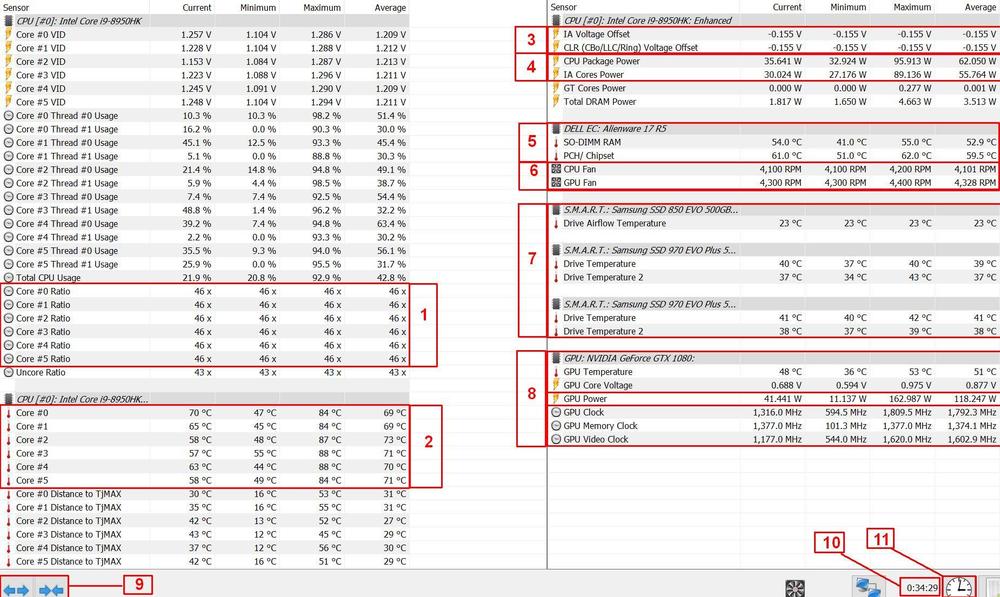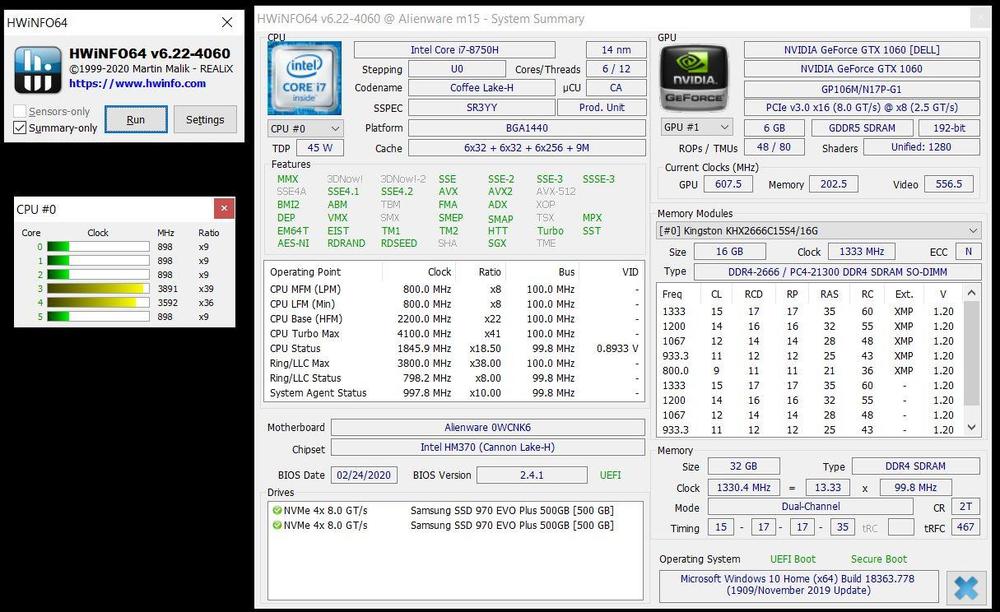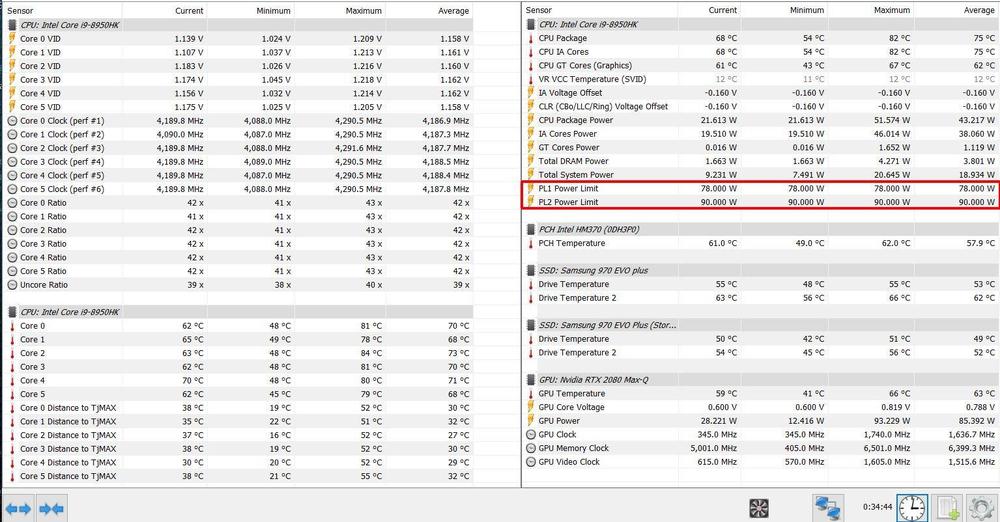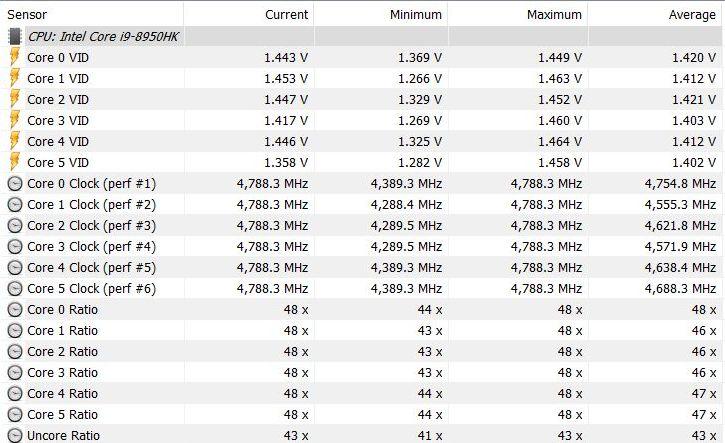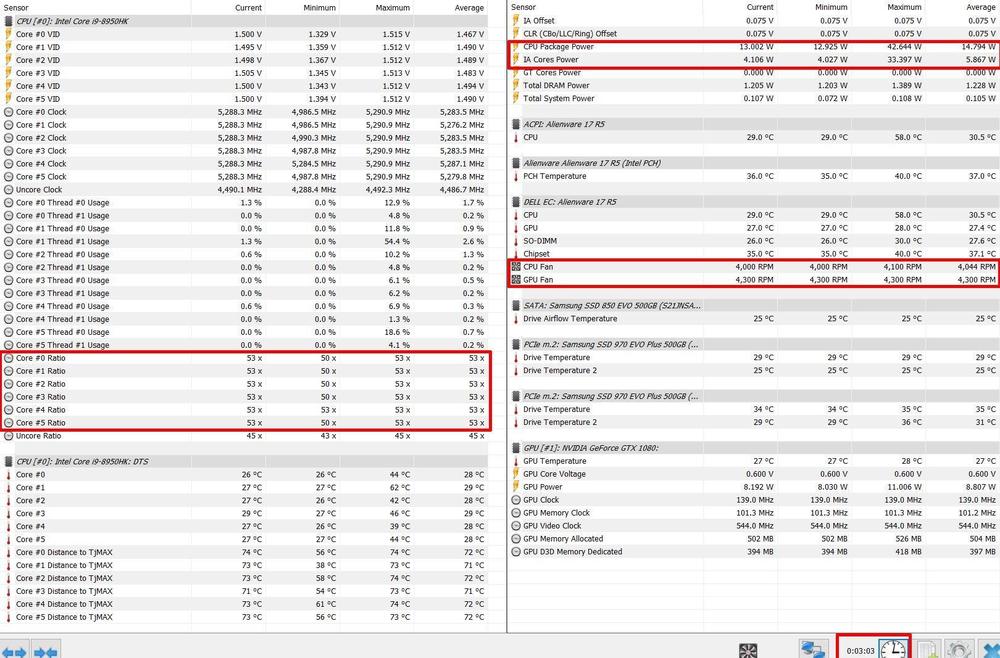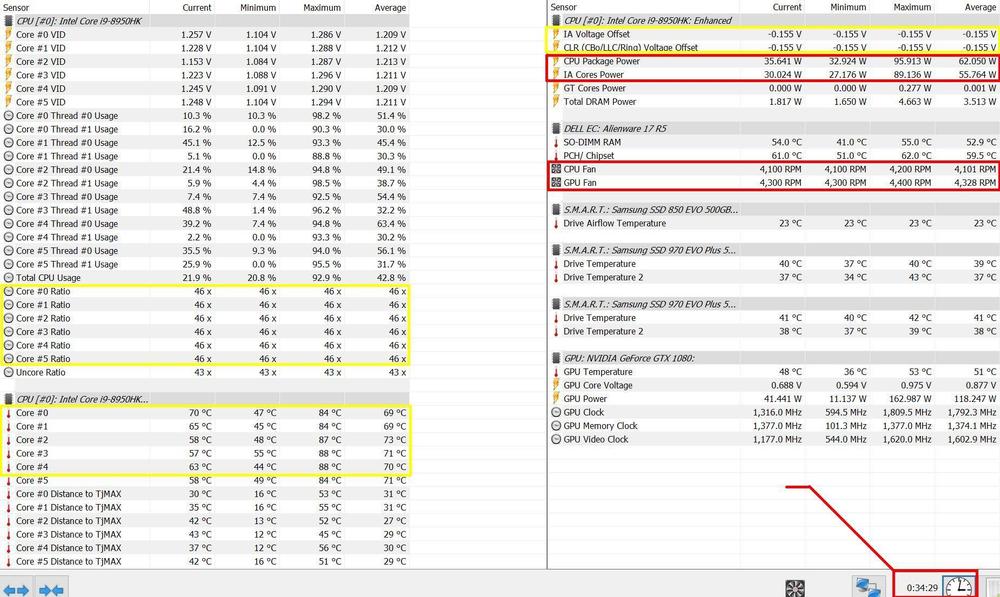Rangliste
Beliebte Inhalte
Inhalte mit der höchsten Reputation am 20.01.2022 in allen Bereichen anzeigen
-
@einsteinchen Wobei man sagen muss, dass die Xbox sonst auch eher weniger verfügbar ist. So vor Weihnachten hat MS wohl extra angesammelt um dort ordentlich Ware präsentieren zu können. Die PS 5 ist genauso schnell weg wie aktuelle Grafikkarten. Ich folge den Twitter Bots und hätte heute bei Media Markt eine kaufen können, aber ich wollte kein Bundle für 630 kaufen, wenn ich für die einzelnen Bestandteile nur 605 Euro zahlen muss. Ich war schon beim bezahlen, habs mir dann aber anders überlegt und in den wenige Sekunden war dann auch nichts mehr da. Innerhalb von sehr kurzer Zeit geht nichts mehr. Es gab vor kurzem bei Medimaxx einige und ich hatte die Benachrichtigung von den Bots erst 5 Minuten später gesehen und da war schon alles weg. Einige schrieben dort auch dass nach 2 Minuten schon keine Chance mehr war etwas zu bekommen. Das Problem war heute auch, dass bei Media/Saturn die PS 5 bestellbar ist und dann wieder nicht, kurze Zeit später dann wieder. Da muss man auch die ganze Zeit bereit sein zu bestellen Bezüglich den Übernahmen, jeder macht das halt wie er kann. Während MS mit Bazookas auf Spatzen schießt, nutzt Sony das Scharfschützengewehr. Sony übernimmt gezielt Studios mit denen sie schon erfolgreich zusammen gearbeitet haben und stärkt so die exklusiven Titel. Während MS einfach ganze große Studios schluckt. Das Geld haben sie, Sony eher nicht. Ich finde es schon nicht schlecht dass der GP so gestärkt wird, da ich den ja selber nutzen So bekommt man gute Spiele für die Xbox und für den PC. Ich glaube aber das der Preis unweigerlich steigen wird, wenn eine gewisse Kundenbasis erreicht ist. @Jörg Das so schnell eine Pro kommt, halte ich auch für unwahrscheinlich. Sony kann ja nicht mal die Leute bediene die eine PS 5 haben wollen, wenn man bedenkt dass die Konsole schon seit fast 1,5 Jahren auf dem Markt ist, ist das schon erstaunlich. Warten würde ich auch nicht, weil warten kannst du immer. Es kommt ja immer was neues und ob das dann besser Verfügbar ist, weiß man auch nicht.1 Punkt
-
Ich kann zumindest aus meiner Erfahrung mit einem Grafikkarten Bot über Telegram nur frustrierendes berichten. Wie oft ich da schon bei NBB die Grafikkarte im Warenkorb nicht bezahlen konnte... frustrierend. Aber darum geht es hier ja nicht Im Gegesatz dazu sollen die Konsolen ja immerhin mehrere Minuten bis Stunden verfügbar sein, bei den RTX FE Karten sind es ja nur Sekunden. Kurzfristig reagieren können muss man aber in jedem Fall. Bei den Konsolen wäre ich an einer PS5 interessiert, wegen den exklusiven Titeln. Ich schaue mir das das verlinkte Foraum an. Letztes Wochenende habe ich meine alte PS3 reaktiviert und hole in der Zwischenzeit verpasste Spiele nach PS: auf eine Pro Version von Konsolen würde ich nicht warten. Ich hatte vor zwei Jahren einen neuen PC gebaut und wollte da nicht von meiner 1080 auf eine 2080 upgraden, weil neuen Karten kommen sollten. Hätte ich da nur mal eine RTX 2080 gekauft von daher: kaufen wenn es geht.1 Punkt
-
@The_Mistral: Also Gedanken machen musst tu dir, aber nicht darüber ob dein Gerät kaputt ist, denn das ist es nicht. Von meinem PC kenne ich es ebenfalls. Zusätzlich habe ich hier etwas gefunden, lese dir das mal durch : https://www.computerbase.de/forum/threads/pc-startet-bei-erstmaliger-stromzufuhr-kurz-von-selbst.1904434/1 Punkt
-
Update: Bin leider noch nicht zum ausgiebigen testen gekommen. Kurz kann ich aber sagen: Cinebench R23 Multi ca. 23000 (25000 hatte ich nur beim ersten Start?) Verstehe ich noch nicht so ganz.... Etwas wenig, scheint als ob die CPU ständig ins power Limit rennt. Ingame Star Citizen ca. 30min: I9 12900K CPU Spitzen: erreichen ab und an die 98° aber sonst bleiben die Temps. eher im 75°-80° Bereich. Spielt sich sehr angenehm. Trotzdem etwas schade die Temperaturspitzen. GPU RTX 3080 ca. 75° konstant. GPU Memory: 94° max. Lüfter und Wasserkühlung nicht zu laut. Ein gewöhnungsbedüftiges "Kühlschrank Geräusch" ist besonders im Idle doch etwas ungewohnt... Wie gesagt Ich werde das die Tage mal mit HW-Info festhalten. Denke mit etwas Feintunig bekommt man das in den Griff. Temperatur nicht ganz so schön aber auch keine Vollkatastrophe. Merkwürdigkeiten: - Beim einschalten der Steckerleiste, PC fährt kurz an und dann (ca. 3sek.) wieder aus. Jedes mal..... Ohne das ich den Powerknopf drücke. Beide Systeme machen das. - Wenn der Netzstecker gezogen wird am PC und dann der PC gestartet wird, drehen die Lüfter 100% und es kommt ein Lüfterfehler Problem. Das verschwindet allerdings dann beim Neustart und kommt auch nicht wieder vor solange der Netzstecker nicht gezogen wird. Dieses Problem scheint in Englischen Foren bereits diskutiert zu werden. Ich schreibe es mal dem Support. Ich bin aber bis jetzt sonst zufrieden. Wenn Ihr was wissen wollt fragt mich einfach. VG1 Punkt
-
dann arbeite dich erst mal hier durch: Falls du das soweit verstanden hast habe ich dir hier schon mal die entsprechende nvdmi.inf als Mod für dein Gerät+770m angehangen, damit kannst du diese direkt, wie oben beschrieben, als Ergänzung für den Nvidia Treiber 425.31 Win10x64 verwenden: nvdmi.inf1 Punkt
-
So wie ich es gehört habe greifen die größten Kontingente MediaMarkt und Saturn ab. Amazon ist wohl auch noch dabei, aber dropt deutlich seltener als die Media/Saturn Gruppe, dafür aber größere Stückzahlen. Durch interne Kontakte scheinen immer wieder die Drops vorher in den Foren bekannt zu sein, sodass sie direkt nach "Release" sofort ausverkauft sind. Es gibt also schon Konsolen, aber ohne auf der "Pirsch" zu sein ist es unmöglich online eine zu bekommen. Falls man darauf keinen Bock hat, dann vielleicht 1-2 lokale Media/Saturn Läden abklappern und vorbestellen. Soll wohl bei einigen geklappt haben. Ansonsten hier die Kommentare beobachten [Sammelchat] Alles zum Thema "PS5 kaufen" - Foraum1 Punkt
-
In der Vergangenheit kam es regelmäßig vor, dass Fragen mit irgendwelchen Temperatur- oder Taktwerten gestellt wurden. Um auf die Fragen gezielt eingehen zu können und überhaupt das ganze irgendwie sinnvoll zu bewerten, bedarf es oft weiterer Informationen. Ein dafür äußerst hilfreiches Tool ist HWinfo64. Damit lässt sich fast alles überwachen und das meiste bequem einstellen. Aus meiner Sicht ein Must-Have Tool, was auf keinem Rechner fehlen darf. Die Vergangenheit hat auch gezeigt, dass einige User mit dem Umgang Probleme haben oder bestimmte Werte falsch interpretiert werden. Deshalb wurde es schon lange Zeit für den HWinfo-Thread. 1. Installation Nicht selten kam die Frage auf: "Was muss ich auswählen?/ Welche Version muss ich nehmen?". Daher nehme diesen Punkt jetzt mal mit auf. Die Software lässt sich kostenlos auf der HWinfo-Homepage, im Download-Bereich runterladen. Die Version, die ich dafür immer nehme, ist Local (U.S.). Zur Installation gibt es nicht viel zu sagen. Ist halt eine Standard-Installation, wo man eigentlich nichts falsch machen kann. 2. Ansicht-Modus, Layout und Einstellungen Anfangs können einem die vielen Ansichtsmöglichkeiten, Einstellungen und Werte erschlagen und man weiß gar nicht wo anfangen soll. Gerade wenn sich das Layout im "Sensors only" noch in der Default-Ansicht befindet und einfach alles angezeigt wird. Ich gehe auf jede Ansicht kurz ein und nenne einige Gründe, wann welche Ansicht zu empfehlen ist. 2.1 Ansicht "all" Sobald man HWinfo installiert hat und es startet, fragt das Tool in welcher Ansicht man sich die Daten anzeigen lassen will. Wählt man gar nichts aus bzw. schränkt nichts ein, sprich keinen Haken bei Summary only und Sensors only, wird eine erweiterte Summary-Ansicht angezeigt. Das ganze sieht dann so aus: Man hat verschiedene Fenster, wo sich verschiedene Informationen ablesen lassen. Gerade die linke Anzeige kann sehr hilfreich sein, wenn man beispielsweise wissen möchte, welches Display man verbaut hat (sehr beliebte Frage bei Area51m) oder Detailinformationen über den RAM. 2.2 Ansicht "Summary only" Diese Ansicht ist eine Zusammenfassung (engl. Summary) aller wichtigen Daten. Bedeutet, welche CPU, GPU, welcher RAM, welche Festplatten-Konfig usw. ist verbaut + ein kleines Fenster, was die CPU so treibt. Ein beliebtes Beispiel, wo die angezeigten Informationen falsch interpretiert werden, ist der Arbeitsspeicher. Die Ansicht zeigt hier zwei Werte: Punkt 1 bezieht sich dabei nur auf den RAM und welche Profile auf seinem SPD-Chip hinterlegt sind. Das hat erstmal rein gar nichts damit zu tun, wie der Speicher im Notebook arbeitet. Man kann es mit den m.2 SSDs vergleichen. Nur weil 500 GB angezeigt werden, heißt es nicht, dass auch 500GB belegt sind. Genau dafür gibt es Punkt 2. Hier wird angezeigt, wie der eingesetzte RAM im Notebook arbeitet und welches Profil angelegt ist. In meinem Fall taktet der RAM auf 2.666 MHz mit den entsprechenden Timings. Der Takt wird oft als "Hälfte (1.333)" angezeigt und muss mal zwei multipliziert werden. Der Grund dafür ist, dass ein DDR = Double Data Rate Speicher zwei Signale pro Taktzyklus anlegt. Im Area51m, wo der RAM maximal auf 2.400 MHz läuft, steht dann dementsprechend der Taktwert auf 1.200 Mhz. 2.3 Ansicht "Sensors only" Hierbei handelt es sich über detaillierte Ansicht aller Sensoren und Werte mit Zeitangabe. Aus meiner Sicht, ist das die wichtigste Ansicht, da sich hier viele Rückschlüsse ziehen und Fehler, hohe Temperaturen, Leistung usw. gut bewerten lassen. Um diese Ansicht zu starten, einfach auf "Sensors only" klicken und Run. Anfangs im Standard-Layout bekommt man eine unübersichtliche Vielzahl an Informationen angezeigt. In der Regel braucht man nie derart viele Informationen. Glücklicherweise bietet HWinfo die Möglichkeit das Layout nach seinen Wünschen zu gestalten. Für die Temperatur- und Leistungsbewertung habe ich mein Layout wie folgt angepasst: Damit die Ansicht am Ende so aussieht, kann man mit Rechtsklick --> Kontextmenü --> "Hide" viele Werte ausblenden, die man nicht braucht. Mit "Rename" kann man die Werte umbenennen. Je nach Model, werden die Lüfter mal angezeigt und mal nicht. Werden die Lüfter nicht angezeigt, hat man die Möglichkeit über die Settings, zweiter Reiter Safety, durch das Deaktivieren des EC Supports, dass die Lüfter angezeigt werden. Soweit mir bekannt, ist das nur beim Area51m so. Beim AW17 R4/ R5 werden die Lüfter von Anfang an erkannt und tauchen auch in der Ansicht auf. Beim m15 & m17 R1 habe ich es nicht geschafft, dass mir die Lüfter angezeigt werden. Das liegt höchstwahrscheinlich daran, dass speziell Notebook-Mainboards "nicht bekannte" Controller einsetzen und HWinfo keine Informationen darüber bekommt oder diese nicht richtig interpretieren/ auslesen kann. Manchmal hilft ein Ausprobieren mit verschiedenen Einstellungen. Wo die Lüfter ebenfalls nicht anzeigt werden, ist wenn man HWinfo startet, die Lüfter aber still stehen (0 rpm). Sobald die Lüfter anlaufen wird ein Signal (rpm) ausgegeben und HWinfo führt sie dann in der Liste auf. Das kommt oft vor, wenn man sein Notebook im idle mit einem Kühler betreibt. 3. Verstehen Leistungsangaben und Temperaturwerte stehen unmittelbar mit anderen Faktoren im Verhältnis. Möchte man beispielsweise Temperaturen bewerten, so sind andere Werte ebenso zu berücksichtigen. Deshalb sind Antworten auf allgemeine Fragen wie "...sind die Temperaturen in Ordnung?" ohne Angabe weiterer Faktoren, die damit zusammenhängen, höchstens eine gutgemeinte Schätzung. Wenn man sein Layout mit "hide" und "rename" angepasst hat, sind folgende Werte mindestens zu empfehlen: 3.1 Verstehen der Werte Ganz oben in der Leiste finden sich verschiedene Angaben zur Zeiterfassung: Current: Aktueller Wert Minimum: Kleinster Wert in der gemessen Zeit Maximum: Höchster Wert in der gemessen Zeit Average: Durchschnittlicher Wert in der gemessen Zeit Punkt 1: Clock-Ratio Hierbei handelt es sich um den Multiplikator (kurz Multi), der zusammen mit dem Bus-Takt (üblicherweise 100 MHz FSB) den Kern-Takt ergibt. In dem Beispiel ist Multi 46x mal 100 MHz = 4.600 MHz/ 4,6 GHz. Durch die kleinen Zahlen ist dieser Wert schnell und einfach abgelesen. Punkt 2: Kern-Temperaturen Der Punkt sollte wohl selbsterklärend sein. Punkt 3: Voltage-Offset Dieser Punkt ist wichtig, um sein Undervolting zu überwachen. Gerne werden diese beiden Werte verallgemeinert oder gleichgesetzt, jedoch ist das nicht richtig. Wenn man beispielsweise mit ThrottleStop undervoltet, bezieht sich IA Voltage Offset im TS auf CPU Core UV und CLR Voltage Offset auf CPU Cache UV. Beim Undervolting sollten CPU Core und CPU Cache immer gleich hoch undervoltet werden, da in dem Fall immer nur der geringste Wert tatsächlich von der CPU angenommen wird. Undervoltet man beispielsweise CPU Core mit -150mV und CPU Cache mit -100mV, wird für die CPU insgesamt nur die -100mV übernommen. Punkt 4: CPU Package Power Ein besonders wichtiger Wert wenn man Leistung und Temperaturen bewerten möchte, wenn nicht sogar mit der wichtigste überhaupt. CPU Package Power zeigt an, was tatsächlich an Strom/ Leistung durch die CPU gegangen ist. Dieser Wert ist auch bekannt als TDP Leistung einer CPU. Zum Thema TDP werde ich mich hier jetzt nicht allzu detailliert äußern. Nur so viel: Die CPU ist mit 45w TDP Leistung spezifiziert und hätte ich die CPU nach Intel's Mess-Spezifikation mit Basistakt 2,9 GHz und 100%iger CPU-Auslastung betrieben, wäre ich auch irgendwo bei 45w gelandet. Da ich die CPU aber außerhalb der Intel-Spezifikation betreibe, ist es nicht überraschend, dass die Leistungsaufnahme bis sogar 95,913w im max hochging. Je nach Benchmark und Spiel wird die CPU verschiedenen hoch ausgelastet. Dadurch ergeben sich logischerweise auch andere CPU-Power Werte. Fließt weniger Strom durch die CPU, läuft sie natürlich kühler. Möchte man seine Temperaturen vergleichen, ist dieser Wert absolut wichtig zu beachten. Denn nur, wenn die gleiche Leistung generiert wurde, kann man überhaupt verschiedene Logs miteinander vergleichen. Zu einem Beispiel komm ich im Punkt 3.2. Punk 5: PCH und RAM Temperaturwerte des PCH und RAM. Sollte eigentlich auch selbsterklärend sein. Interessant wird dieser Punkt, wenn man beispielsweise einen PCH-Mod verbaut oder das System Freezes zeigt, welches sich auf zu hohe PCH-Temps zurückführen lässt. Der m15 R1, flach auf dem Tisch, im Out of the box Zustand ist da so ein Kandidat. Punkt 6: Lüfter Auch dieser Punkt sollte selbsterklärend sein. Jedoch ist er wichtig, wenn man Temperaturen vergleichen oder bewerten möchte. Drehen die Lüfter weniger, wird auch weniger Luft umgesetzt, was die Kühlleistung vermindert. Das sich die Lautstärke der Lüfter mit steigender RPM-Drehzahl erhöht, muss nicht extra erwähnt werden. Das sind alles so Faktoren, die bei der Bewertung wichtig sind. Punkt 7: SSD & HDD Sollte ebenfalls selbsterklärend sein. Auch diese Werte können unter bestimmten Voraussetzungen interessant und wichtig sein. Beispielsweise wenn man einen SSD-Kühler oder/ und zusätzlich einen externen Notebook-Kühler einsetzt. Natürlich auch wenn man die Festplatten mit großen Kopier-/ Schreibaufgaben belastet. Punkt 8: GPU Bei der Grafikkarte sollten die meisten Werte auch eigentlich klar sein. Anmerken muss ich hier ebenfalls den Punkt mit der Leistung und dem Strom (GPU Power). Auch das ist ähnlich zu vergleichen wie mit der CPU Package Power. Wird mehr Leistung gefordert, fließt auch mehr Strom, was logischerweise zur Temperaturerhöhung führt. Gerade wenn man eine "Shared-Heatsink-Konstruktion" hat, beeinflusst die Temperatur des einen Chips auch immer den anderen. Je nach Model, fällt das mal höher oder geringer aus. Punkt 9: Listenanzeige Mit diesem Button kann man sich die Listenanzeige auf mehrere Seiten ziehen. Ich wollte es mal erwähnen, bevor die Frage wieder auftaucht wie man die Liste auf mehrere Seiten bekommt. Punkt 10: Zeit Anzeige der gemessenen Zeit. Dieser Punkt ist besonders wichtig für das Loggen, dazu aber mehr im Punkt 3.2. Punkt 11: Reset-Button Eine Funktion zum resetten aller Werte. Zusammen mit dem Punkt 10 und dem Loggen eine wichtige Funktion. Zusätzliches: Noch einige Punkte, die hier jetzt nicht aufgelistet sind. Powerlimit 1 & 2: Die PL's tauchen normalerweise unter Punkt 4 auf. Es kann aber durch vorkommen, dass der Punkt hin und wieder verschwindet, so wie in meinem Chart halt. Die PL's begrenzen die Maximal-Leistung, die sich die CPU genehmigen darf. Je nach Lüfterprofil und Temperatur ändern sich die Limits. Meist ist das Setting so ausgelegt, dass mit erhöhter Lüfterdrehzahl auch die Powerlimits angehoben werden. Sprich, mit mehr Kühlleistung, darf sich die CPU auch mehr Leistung erlauben. Läuft man ins Thermal Throttling (Thermale Grenze 100°C), kann es vorkommen, dass die PL dynamisch angepasst und abgesenkt werden. Powerlimit 1 bezieht sich dabei auf das "Long Term Power Boost Window". Also das, was sich die CPU theoretisch die ganze Zeit gönnen darf, sofern sich nicht zu heiß wird. Powerlimit 2 bezieht sich dabei auf das "Short Term Power Boost Window". Also das, was sich die CPU im Boost genehmigen darf. Als Beispiel: Beim m15 R1 ist der Short Boost auf 30 Sekunden begrenzt und der Höchsttakt auf 4,8 GHz. Unter dem höchsten Lüfterprofil (Lüfter 100%), wird das Powerlimit auf PL1-78w/ PL2-90w angehoben. Wobei die All-Core Leistung mit 4,2 GHz sich ausschließlich nur auf PL1 dann bezieht. Distance to TjMax: Ein Punkt, der hin und wieder mal gefragt wird, ist TjMax. TjMax steht dabei für "Distance to Maximum Junction Temperature" (Wikipedia). Es gibt verschiedene Interpretationen wie dieser Wert verstanden oder gemessen wird. Es hängt zum einen von der eingesetzten Software ab und zum anderen auch ob CPU oder GPU gemeint ist. Da gibt's verschiedene Ansichtsweisen. Vereinfacht gesagt, HWinfo zeigt euch mit diesem Wert an, wie viel Luft (Headroom) noch im Temperaturbereich ist, bevor gedrosselt wird. Standardmäßig drosseln die CPUs bei 100°C. Jetzt im Beispiel oben hatte ich auf Core #0 beim Spielen 69°C im Durchschnitt. Distance to TjMax ist somit 31°C. Addiert man beide Werte zusammen, kommt man wieder auf 100°C. Bedeutet also soviel wie, dass ich theoretisch noch ein bisschen die Leistung aufdrehen könnte. Diese Anzeige kann schon praktisch sein, wenn man wissen möchte wie viel Spielraum man mit einem Setting bei Spiel A und wie viel bei Spiel B hat. Da verschiedene Spiele das System unterschiedlich stark belasten. Fehler-/ Warnmeldungen Ich werde hier jetzt nur die wichtigsten ansprechen, da der Beitrag ansonsten explodiert und ich bis morgen hier dran sitze. Der Begriff: "PROCHOT" steht für Processor Hot und taucht meist zusammen mit Thermal Limit auf, was bei den Notebooks meist bei 90-100°C erfolgt, je nach dem welches Limit gesetzt ist. Im Desktop-Bereich kann man thermale Grenzen meist selbst ein einem gewissen Rahmen bestimmten. Daher können zwei, auf den ersten Blick, gleiche Meldung sinnvoll erscheinen, da eine Meldung sich auf die Spezifikation der CPU bezieht und die andere auf das Mainboard-Setting. Der Begriff "Powerlimit exceeded" wird auch immer wieder mal gefragt. Diese Meldung tritt auf, wenn man an oder über sein Powerlimit kommt. Beispiel: Angenommen mein Notebook hat im Lüfterprofil "Silent" ein Powerlimit von PL1-45w/ PL2-60w. Mit ThrottleStop übertakte ich die CPU leicht und starte einen Cinebench. Die CPU gibt Vollgas und zieht so viel Strom, dass sie problemlos über die Powerlimits 45w/ 60w kommt. Das Mainboard, genauer gesagt der Voltage-Controller, der durch das BIOS, aufgrund des Lüfterprofils, die Powerlimits beschränkt, drosselt die Stromzufuhr. Kurz gesagt, erreichen der Powerlimits = Powelimit exceeded. Die CPU wird gezwungen sich runterzutakten, damit sie mit dem begrenzten Strombedarf wieder klar kommt. 3.2 Verstehen der Zusammenhänge In diesem Punkt führe ich verschiedene Beispiele auf, wie die Daten in Beziehung stehen und auf was zu achten ist, wenn man die richtigen Rückschlüsse ziehen will. Um die CPU-Temperaturen bewerten zu können braucht man mindestens drei Kriterien: CPU Package Power Lüfterdrehzahl Zeit Ist einer dieser Faktoren unbekannt, kann man keine logischen Rückschlüsse auf die Kühlleistung schließen. Man kann höchstens versuchen irgendwas zu schätzen, aber das war's auch schon. Natürlich sind noch andere Parameter wichtig, um eine Vergleichbarkeit bzw. genauere Bewertbarkeit zu schaffen, aber die drei oben genannten sind auch meiner Sicht die wichtigsten. Andere wichtige Faktoren sind: Log Start & Log Ende durchschnittlich gehaltener Takt Außentemperatur Undervolting Wärmeleitmittel Modding & externe Kühler Powerlimits Je nach dem was oder wie man bewerten möchte ist auch der Start- und Endpunkt des Logs enorm wichtig, weil man sonst mit idle-Werten seine Zahlen verfälscht/ schönt. Dann, zwischen den einzelnen CPUs/ GPUs gibt dann auch noch mal Unterschiede. Sprich, nicht jeder 9900K oder RTX 2080 performt gleich (auf Temps bezogen), jedoch jetzt für das Beispiel, lasse ich mal solche Faktoren außen vor. Zur Verdeutlichung was ich meine, hier mal zwei HWinfo Logs von meinem R5 im Vergleich. Im ersten Beispiel habe ich ca. 45 Minuten FC5 New Dawn gespielt. Der Log beläuft sich jedoch auf ca. 35 Minuten, weil ich immer ca. 10-15 Minuten warm spiele bevor ich den Log anfange. Dazu starte ich HWinfo und das Spiel. Nach der Warmlaufphase wechsel ich kurz auf HWinfo und resette die Werte (Uhr-Symbol). So kann ich sicher sein, dass ich meine eigenen Werte nicht mit Idle-Temps verfälsche. Später gehe ich dann während des Spiels wieder kurz auf HWinfo und mach dann den Screenshot. So bekommt man dann die reinen Ingame-Werte. Ein möglicher Log kann wie folgt aussehen: und jetzt noch mal ein 3 Minuten Log mit 5,3 GHz all Core: Deswegen ist der Takt für Temperatur-Bewertung zunächst erstmal uninteressant, weil Package Power + Kühlung (Lüfter) + Zeit die Temperaturen bestimmen. Deswegen ist Cinebench nicht unbedingt geeignet um Temperaturen zu bewerten. Der Benchmark ist einfach zu kurz und testet den absoluten Worst-Case für die CPU, was mit Gaming-Leistung/ Temperaturen nicht viel zu tun hat. Möchte man seine Werte später mit anderen Geräten vergleichen, sind auch die anderen Parameter interessant, damit man überhaupt eine Vergleichbarkeit schaffen kann. Beispielweise man möchte wissen, ob die Wärmeleitpaste MX-4 besser performt als Kryonaut oder ob sich Undervolting lohnt bzw. wie viel. ------------------------------------------------------------ Schlusswort Insgesamt betrachtet ist das natürlich schon recht viel Info und bei weitem nicht alles, was man so mit HWinfo noch machen kann. Dennoch hoffe ich, dass der Beitrag für den ein oder anderen interessant oder hilfreich war. Wenn ich noch etwas vergessen habe oder nicht richtig erklärt, sagt mir bitte bescheid. Dann ändere ich den Beitrag an der Stelle.1 Punkt
Diese Rangliste nutzt Berlin/GMT+01:00 als Grundlage